- Teie veebikaamera ei pruugi Google Chrome'is erinevatel põhjustel korralikult töötada.
- Mõnikord võib Chrome olenevalt privaatsusseadetest blokeerida teie kaamera teatud saitidel või kõigil saitidel.
- Kuigi teatud seadete kohandamine võib lahendada veebikaamera mittetöötamise probleemi Chrome'is, peate võib-olla siiski järgima muid selles artiklis kirjeldatud meetodeid.
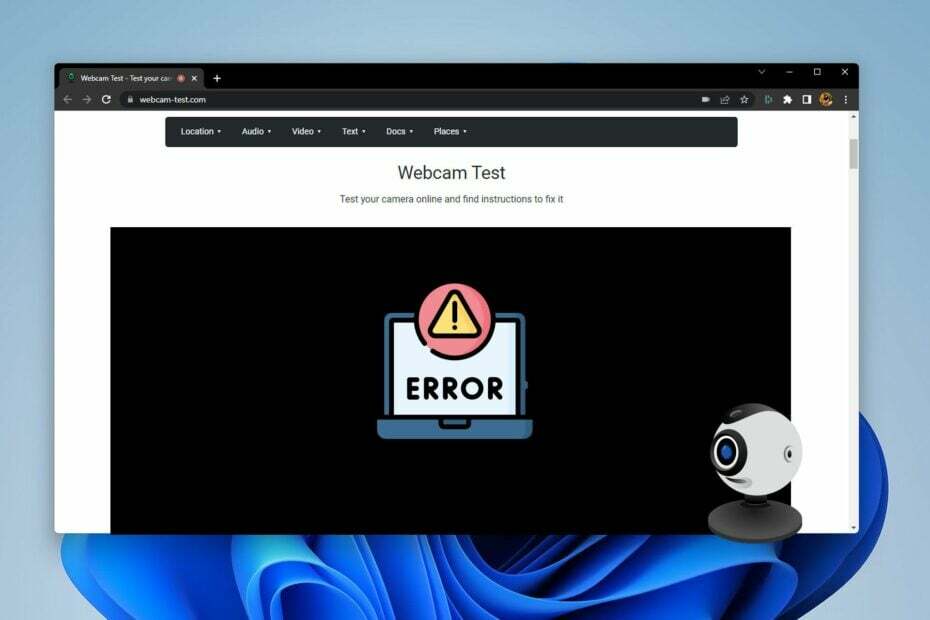
- Lihtne üleviimine: kasutage Opera assistenti väljuvate andmete (nt järjehoidjad, paroolid jne) edastamiseks.
- Ressursikasutuse optimeerimine: teie RAM-mälu kasutatakse tõhusamalt kui Chrome'i
- Täiustatud privaatsus: tasuta ja piiramatu integreeritud VPN
- Reklaame pole: sisseehitatud reklaamiblokeerija kiirendab lehtede laadimist ja kaitseb andmete kaevandamise eest
- Laadige alla Opera
Kas teie veebikaamera ei tööta Chrome'is? See artikkel selgitab kõiki üksikasju ja lahendusi selle probleemi lahendamiseks.
Google Chrome on mis tahes platvormiga kõige ühilduvam brauser. Sellel on kõik vajalikud funktsioonid ja see on hämmastav privaatsusseaded sobib enamikule inimestele. Mõnikord võib aga ette tulla ootamatuid probleeme.
Kuigi Chrome'i kasutajad võivad kogeda suurt CPU kasutust probleeme, jätkavad nad selle brauseri kasutamist. Kuid kui juhtub midagi muud, näiteks veebikaamera ei tööta, on see väga tüütu probleem.
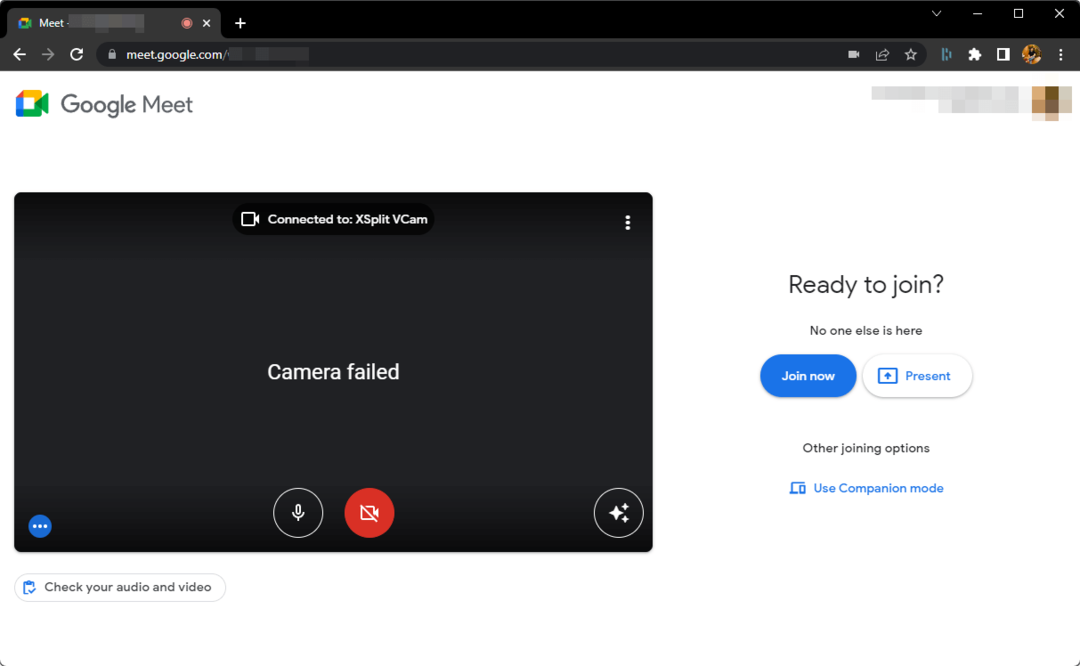
Õnneks saate Google Chrome'is hõlpsalt lahendada kõik veebikaameraga seotud probleemid.
Kas Chrome blokeerib mu kaamera?
Olenevalt teie privaatsuseelistustest võib Google Chrome kaamera blokeerida. See võib olla konkreetse veebisaidi või kõigi veebisaitide jaoks.
Vaikimisi küsib Chrome teilt luba, kui keegi soovib veebikaamerat mõnel veebisaidil esimest korda kasutada. Kui te ei nõustu, jätkab see brauser kaamera juurdepääsu blokeerimist.
See ei ole mitte ainult põhjus, miks võite Chrome'is veebikaameraga probleeme kokku puutuda. Mis iganes see ka poleks, selle artikli järgmises osas leiate seitse kõige tõhusamat meetodit Chrome'is mittetöötava kaamera parandamiseks.
Kuidas lülitada sülearvuti Chrome'i jaoks sisse kaamera?
Kui teie sülearvutil on töötav veebikaamera, ei pea te selle Chrome'is avamiseks selle sisselülitamiseks midagi muud tegema, välja arvatud juhul, kui kolmanda osapoole rakendus blokeerib juurdepääsu.
Mõnel sülearvutil on füüsiline nupp ja veebikaamera kate. Lülitage see sisse, vajutades õiget lülitit ja avades veebikaamera katte.
Kui teie sülearvuti kaamera Chrome'is ei tööta, järgige kõiki Chrome'i kaameraga seotud probleemide lahendamiseks neid meetodeid.
Kiire näpunäide:
Chrome'i brauseri vigase veebikaamera vältimiseks on parem vahetada see teisele brauserile.
Eksperdi nõuanne: Mõnda arvutiprobleemi on raske lahendada, eriti kui tegemist on rikutud hoidlate või puuduvate Windowsi failidega. Kui teil on probleeme vea parandamisega, võib teie süsteem olla osaliselt katki. Soovitame installida Restoro – tööriista, mis skannib teie masina ja tuvastab vea.
Kliki siia allalaadimiseks ja parandamise alustamiseks.
Opera brauseri valimisel on teil integreeritud veebikaamera tugi ja mitu integreeritud funktsiooni sotsiaalmeedia rakendustega.

Ooper
Ühinege selle brauseri võrgukõnedega, et saada tõrgeteta helikogemus.
Kuidas ma saan oma kaamera Google Chrome'is tööle panna?
1. Kontrollige, kas mõni muu rakendus kasutab veebikaamerat või mitte
Kui teie veebikaamerat kasutab juba mõni muu rakendus, ei saa teine rakendus, näiteks Chrome, seda samaaegselt kasutada. Seega kontrollige veelkord, kas Skype, meeskond, kaamera või mõni muu rakendus kasutab veebikaamerat või mitte.
2. Taaskäivitage arvuti
Windows võis läbida mõningaid ülesandeid, mis kasutavad teie veebikaamerat. Mõnikord võib protsess teatud etapis takerduda. Selleks on taaskäivitamine alati turvaline lahendus, kui kaamera Chrome'is ei tööta.
3. Andke korralik luba
- Vajutage Võida + I avama Windowsi seaded.
- Minema Privaatsus ja turvalisus ja siis Kaamera.
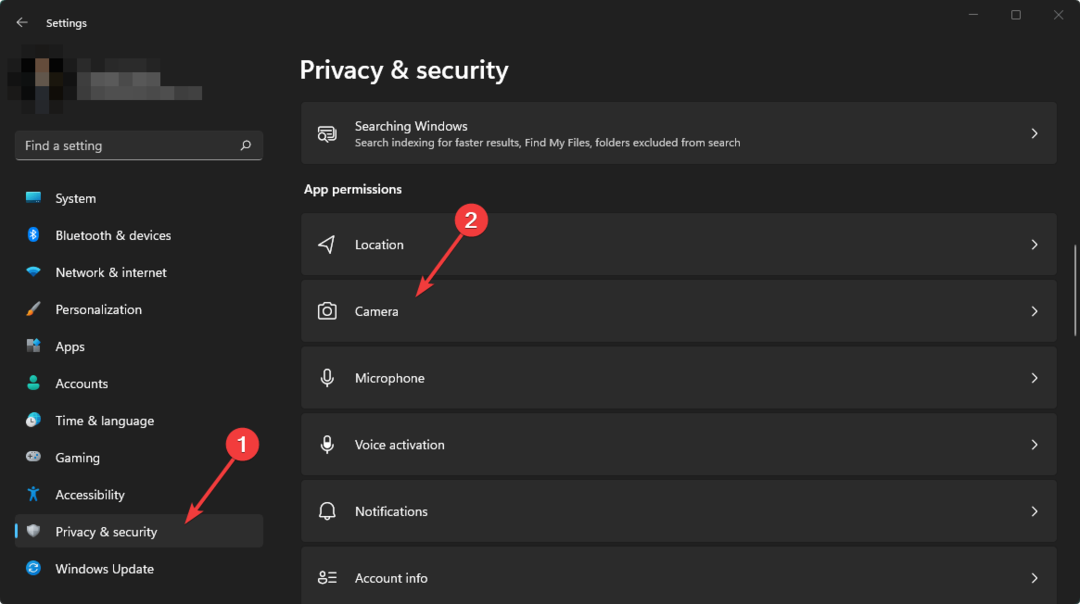
- Veenduge, et see valik: Lubage töölauarakendustel oma kaamerale juurde pääseda on lubatud.
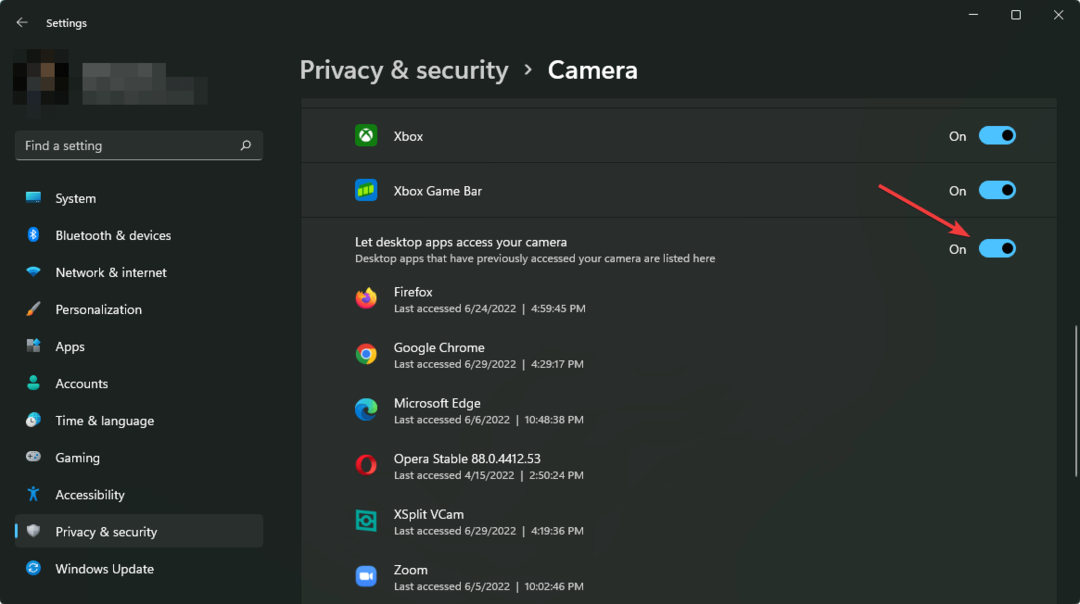
Windowsil on see hämmastav privaatsusseade. Kui veebikaamera Windows 10/11 Chrome'is ei tööta, siis ülaltoodud asjad lahendatakse.
4. Kontrollige Chrome'is luba
- Avage Google Chrome.
- Tippige aadressiribale järgmine aadress ja vajutage sisenemiseks sisestusklahvi Chrome'i kaamera seaded.
chrome://settings/content/camera - Veenduge, et valitud on õige veebikaamera seade, ja seejärel märkige linnuke Saidid võivad paluda teil kaamerat kasutada.
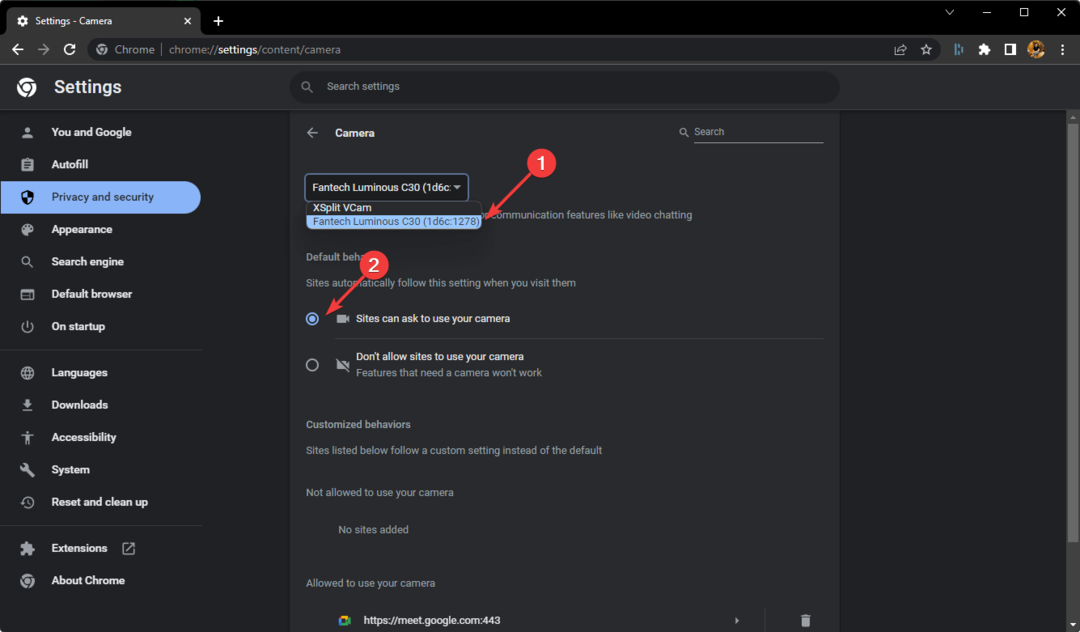
- Kustutage kõik ekslikult lisatud keelatud saidid.
Pärast seda proovige pääseda veebisaidile, kus kaamera ei töötanud. See küsib uuesti luba. Lubage ja parandage veebikaamera, mis Chrome'is ei tööta.
5. Kontrollige, kas viirusetõrje ei blokeeri kaamerale juurdepääsu
- Avage oma viirusetõrje- või turvaprogramm.
- Minge selle privaatsusse Seaded.
- Minema Video ja heli kaitse.
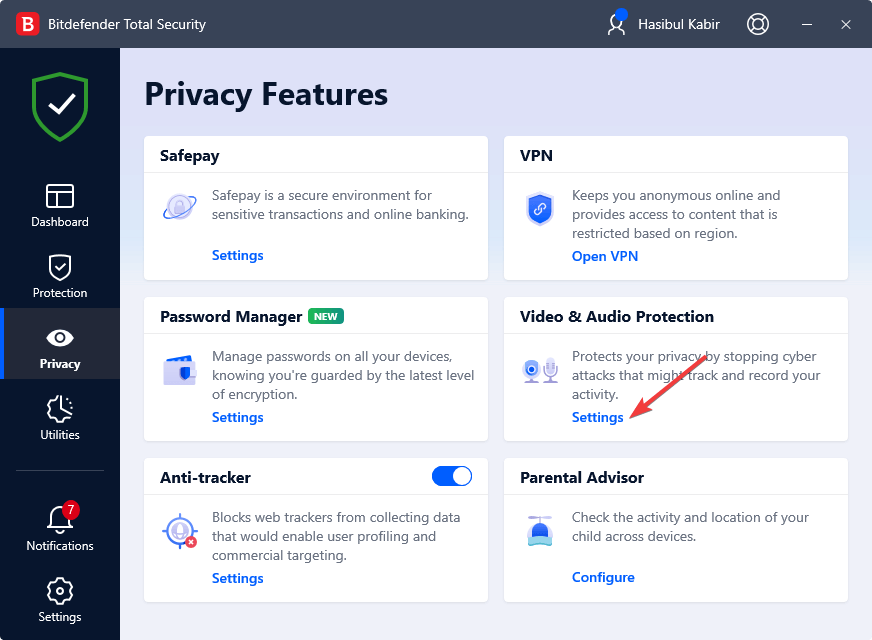
- Lubage Chrome'il veebikaamerat kasutada.
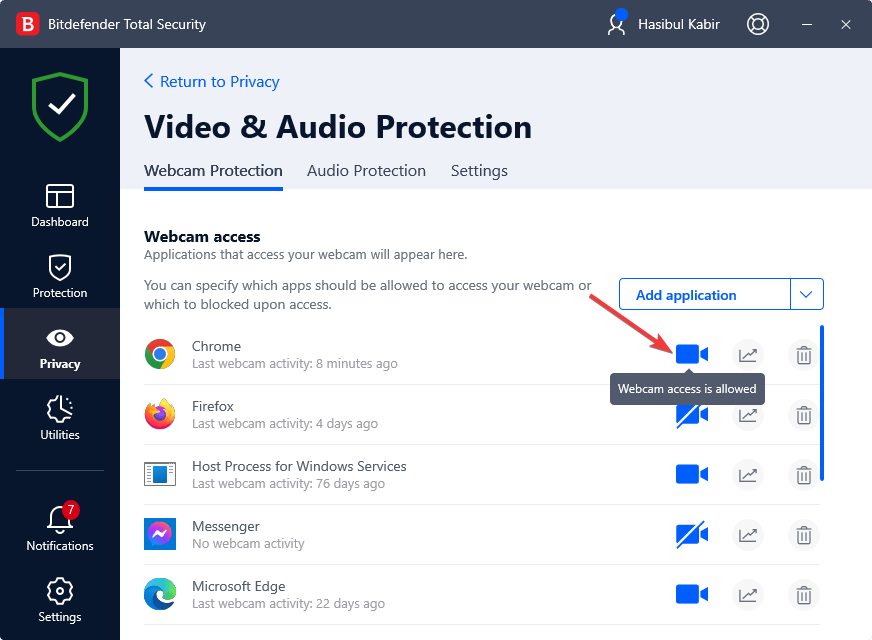
Oleme näidanud juhiseid Bitdefenderi täielik turvalisus. Kui kasutate muid turvaprogramme nagu ESET Internet Security, võivad teatud sammud erineda.
6. Keela kahtlane laienduss
- Avage Chromiumi brauser.
- Klõpsake nuppu laienduse ikoon ja minna juurde Laienduste haldamine.
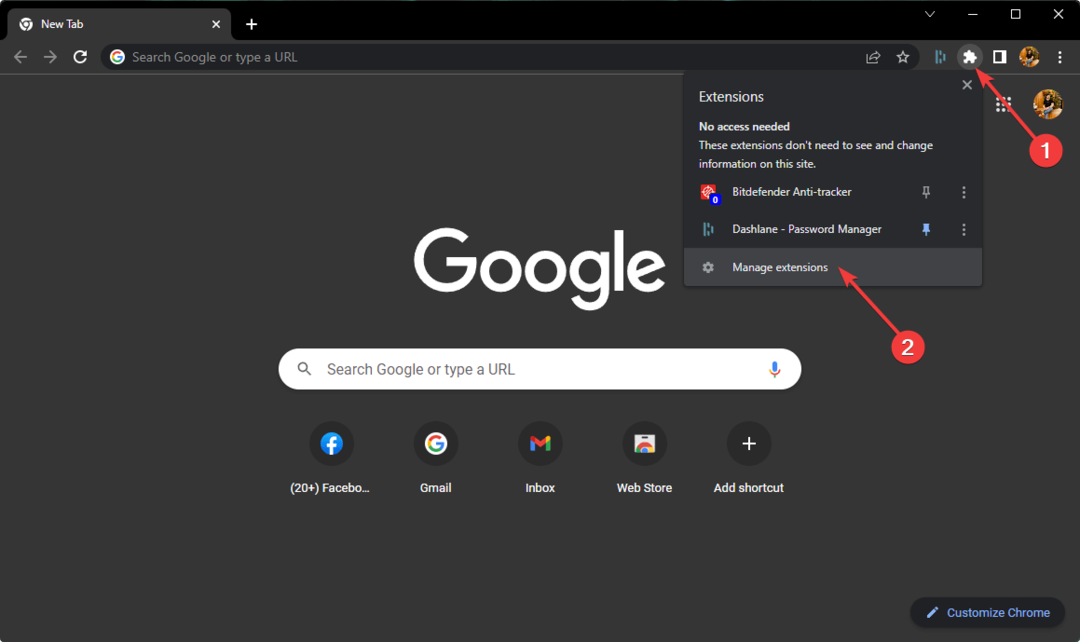
- Lülitage lüliti välja nende laienduste kõrval, mille soovite keelata.

Veenduge, et keelaksite probleemsed laiendused, mis võivad peamiselt kasutada kaamerat ja mikrofoni.
7. Käivitage kaamera tõrkeotsing
- Avage Windowsi sätted nagu varem.
- Minema Süsteem ja klõpsake edasi Veaotsing.
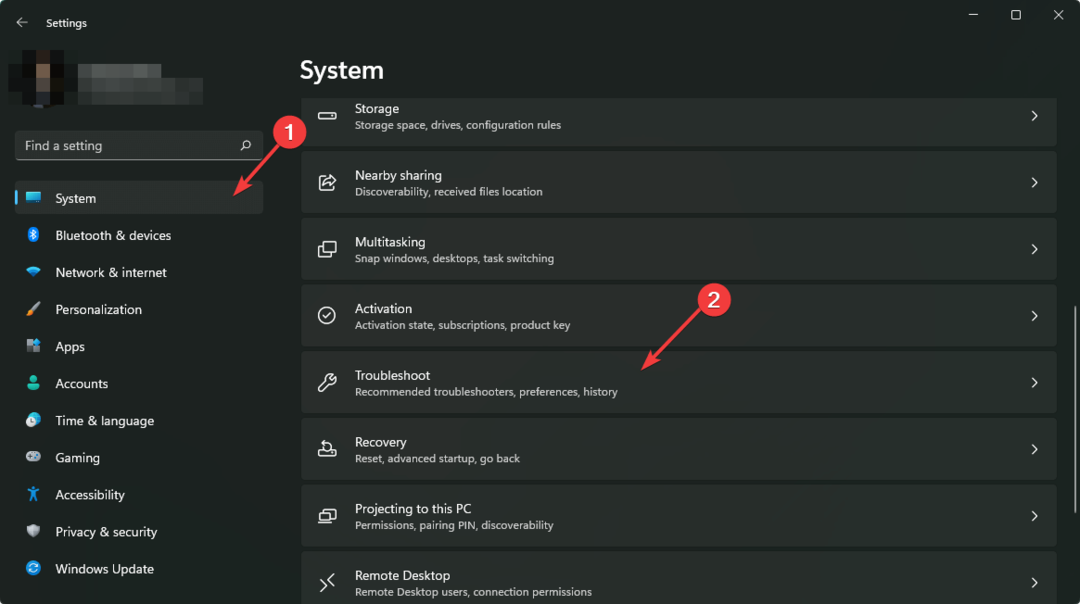
- Minema Muud veaotsingud.
- Kliki Jookse kõrval Kaamera.
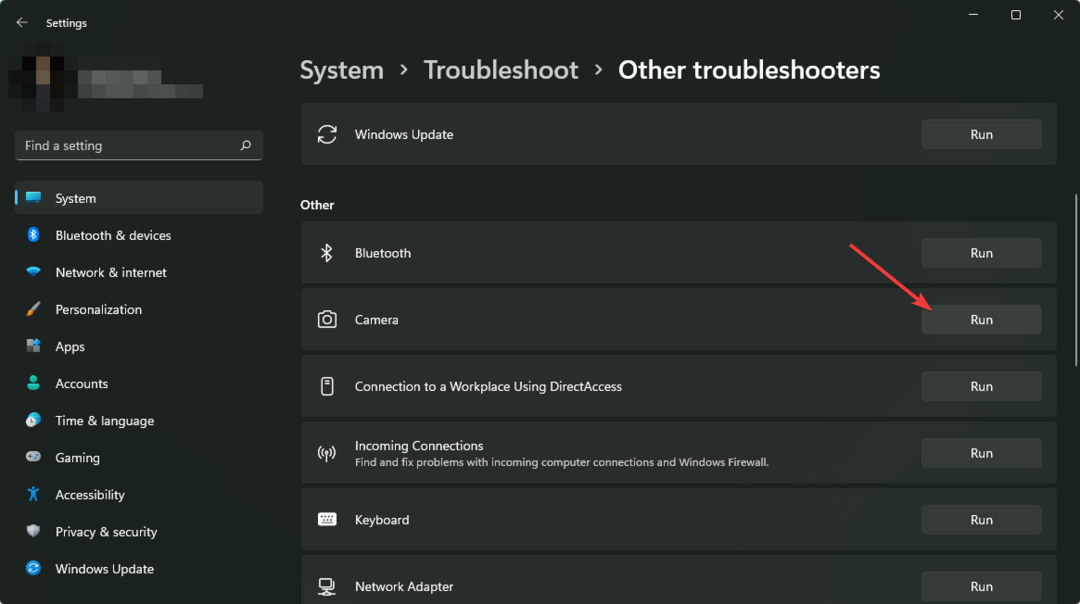
- Järgige ekraanil kuvatavaid juhiseid.
See meetod on väga tõhus lahendus, kui veebikaamerat Chrome'is ei tuvastata. Selle meetodi samme rakendades saate ka teada, kas teie veebikaamera on probleemne või mitte.
Kuidas oma veebikaamerat testida?
Kui probleem püsib pärast nende 7 meetodi rakendamist, peate võib-olla testima, kas teie veebikaamera töötab või mitte. Selleks järgige neid samme.
Windowsi jaoks:
- Ava Menüü Start, tüüp kaameraja avage rakendus.
- Kui te midagi ei näe, klõpsake nuppu Vaheta kaamerat nuppu ja vaadake, kas see töötab.
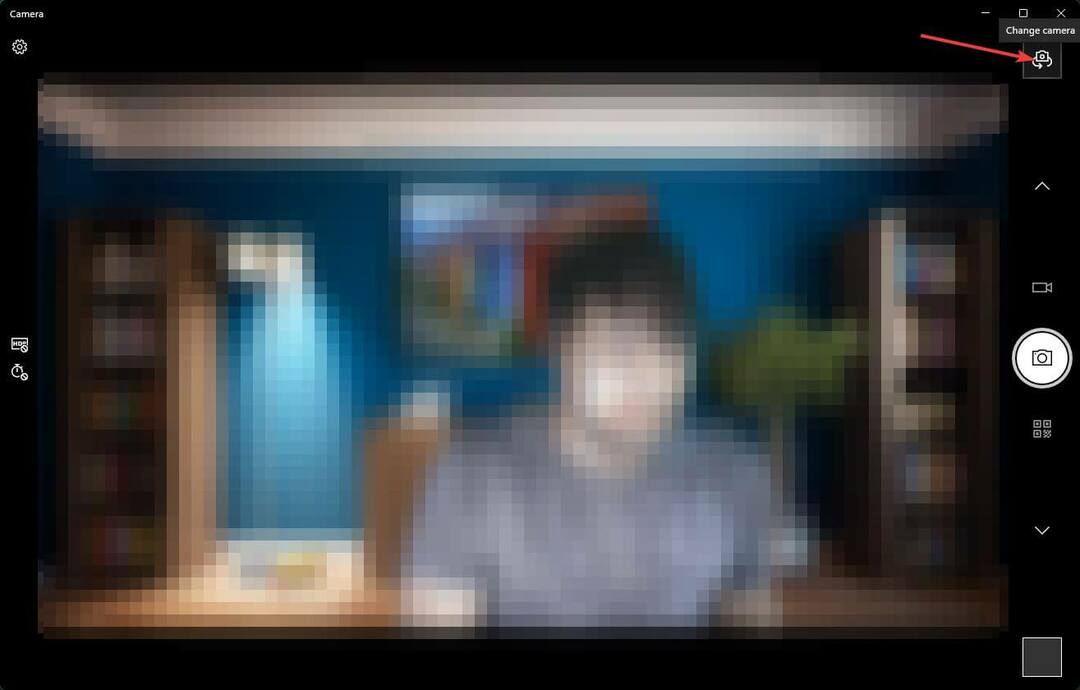
Maci jaoks:
- Vajutage Käsk + Kosmos otsinguriba avamiseks klaviatuuril.
- Tüüp Fotokabiini ja avage rakendus.
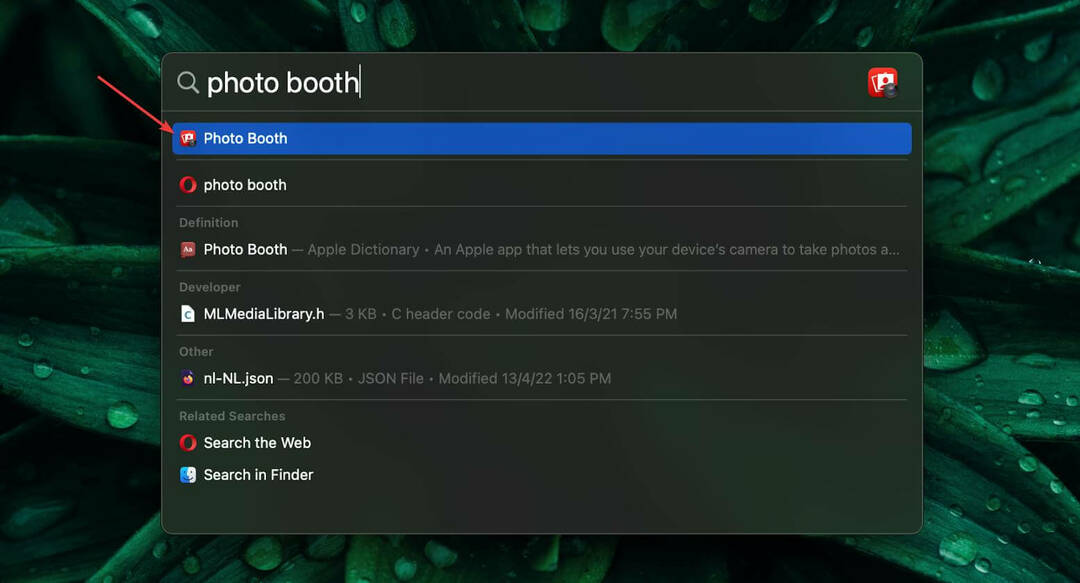
Kui te midagi ei näe, võib see olla põhjus, miks veebikaamera Maci Chrome'is ei tööta.
Need on viisid, kuidas lahendada veebikaamera, mis Chrome'is ei tööta. Kui teil on mõni muu lahendus, mis võib teisi aidata, andke meile kommentaarikastis teada.
 Kas teil on endiselt probleeme?Parandage need selle tööriistaga:
Kas teil on endiselt probleeme?Parandage need selle tööriistaga:
- Laadige alla see PC Repair Tool hinnatud saidil TrustPilot.com suurepäraseks (allalaadimine algab sellelt lehelt).
- Klõpsake Alusta skannimist et leida Windowsi probleeme, mis võivad arvutiprobleeme põhjustada.
- Klõpsake Parandage kõik Patenteeritud tehnoloogiatega seotud probleemide lahendamiseks (Eksklusiivne allahindlus meie lugejatele).
Restoro on alla laadinud 0 lugejad sel kuul.
![[Lahendatud] Selle lingi avamiseks on vaja hallatud brauserit](/f/e42af38701770981333f09bd5fd8b026.jpg?width=300&height=460)

